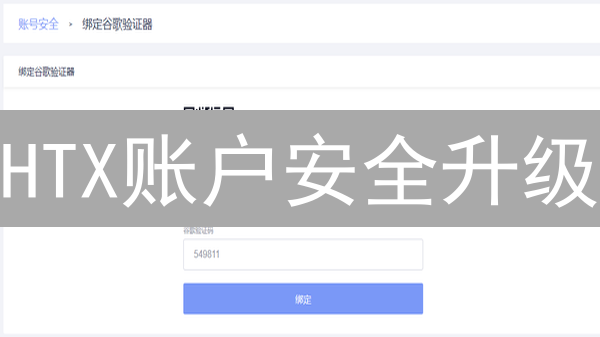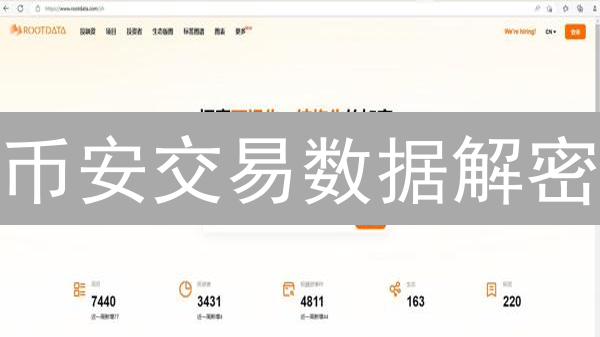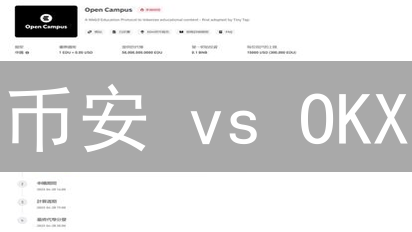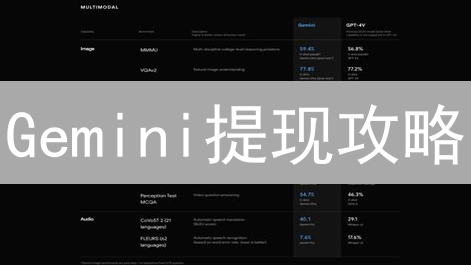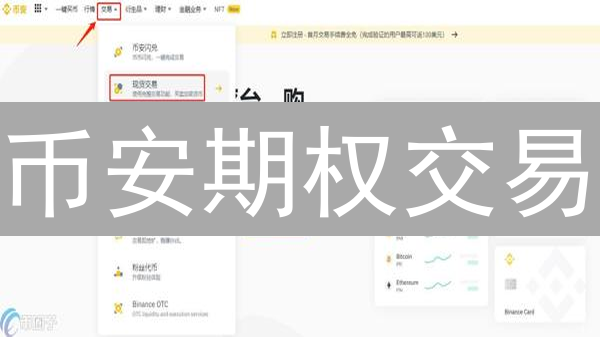HTX 谷歌验证器绑定:双重安全,护航数字资产
在瞬息万变的加密货币市场中,资产安全是重中之重。交易所作为数字资产的集散地,往往成为黑客攻击的目标。为了更好地保护您的 HTX 账户安全,强烈建议您绑定谷歌验证器(Google Authenticator),开启双重验证(2FA)。这就像给您的账户加了一把额外的锁,即使密码泄露,黑客也无法轻易进入。
什么是谷歌验证器?
谷歌验证器(Google Authenticator)是一款广泛应用且安全性极高的双因素身份验证(2FA)工具,采用基于时间的一次性密码(Time-based One-Time Password, TOTP)算法。这意味着它不需要网络连接也能工作,保证在离线状态下依然可以生成验证码。
其核心功能是在您的智能手机或其他移动设备上生成一个动态的6位数字验证码。这个验证码并非固定不变,而是根据当前时间,按照设定的时间间隔(通常为30秒)自动更新。这种动态性有效防止了静态密码泄露带来的风险。
当您尝试登录您的HTX(或其他支持谷歌验证器的平台)账户,或者执行提币、修改安全设置等敏感操作时,除了需要输入您的账户密码之外,系统还会要求您提供谷歌验证器当前显示的验证码。这构成了双重验证机制,即“您知道的”(密码)和“您拥有的”(手机上的验证器)。即使您的密码被泄露,攻击者仍然需要访问您的手机才能成功登录或进行敏感操作,从而极大地提升了账户的安全性,有效抵御钓鱼、暴力破解等攻击手段。
为了进一步提升安全性,建议定期备份您的谷歌验证器密钥或二维码。可以使用截图或将其保存在安全的地方,例如密码管理器。如果您的手机丢失或损坏,可以使用备份的密钥或二维码恢复您的谷歌验证器,避免账户被锁定。
为什么要绑定谷歌验证器?
- 增强安全性: 双重验证(2FA)机制,特别是谷歌验证器,为您的账户增加了一层额外的安全保障,能够有效防御各类网络攻击,包括钓鱼、键盘记录等。即使您的密码不幸泄露,黑客在没有您手机上的谷歌验证器动态验证码的情况下,也无法访问您的账户,从而避免资产被盗。它实质上阻止了未经授权的访问,显著提高了安全性。
- 操作简便: 谷歌验证器的绑定过程经过优化设计,用户界面友好,操作非常简单。您只需下载并安装应用程序,扫描交易所或平台提供的二维码,即可完成绑定。验证码的使用也十分方便,启动应用程序即可看到实时更新的验证码,无需复杂的操作。
- 免费使用: 谷歌验证器是一款完全免费的应用程序,用户可以零成本地提升账户安全。无需订阅、无需内购,即可享受双重验证带来的安全保障。这使得所有用户,无论其资金规模大小,都能轻松获得更高级别的安全保护。
- 广泛兼容性: 谷歌验证器几乎支持所有主流的智能手机平台,包括 iOS(苹果)和 Android(安卓)操作系统。无论您使用的是哪种品牌的智能手机,都可以轻松安装并使用谷歌验证器来保护您的账户安全,具有极高的普及性和可用性。
- 独立运行: 谷歌验证器采用离线生成验证码的技术,无需依赖网络连接即可生成动态验证码。这意味着即使您身处没有网络覆盖的区域,或者网络连接不稳定,仍然可以正常使用谷歌验证器登录您的 HTX 或其他支持的账户,避免了因网络问题导致的登录障碍。这在某些特定情况下,例如旅行或网络故障时,显得尤为重要。
HTX 绑定谷歌验证器详细步骤
以下步骤将引导您完成 HTX 账户谷歌验证器(Google Authenticator)的绑定过程,旨在增强您的账户安全性。请务必仔细阅读并严格按照以下步骤操作,确保绑定过程顺利完成并充分理解其重要性。
下载并安装谷歌验证器:
- Android 用户: 前往 Google Play 商店,在搜索栏中输入 "Google Authenticator" 进行搜索,找到由 Google LLC 开发的官方应用程序并下载安装。请务必核实开发者信息,确保下载的是正版应用,以避免安全风险。安装过程中可能需要授予应用访问相机权限,以便扫描二维码。
- iOS 用户: 前往 App Store,同样搜索 "Google Authenticator",注意辨别开发者为 Google LLC 的正版应用,并下载安装。安装后,按照应用的引导完成初步设置,包括允许通知等。同样,应用可能需要访问相机权限。
登录 HTX 账户:
要访问您的 HTX (原火币) 账户,请依照以下步骤操作。您可以选择通过 HTX 官方网站或移动应用程序进行登录。请确保您已安装最新版本的 HTX APP,或者使用常用的网络浏览器访问 HTX 官方网站,地址为[HTX官方网站链接,请自行查找并替换]。
在打开 HTX 官网或 APP 后,找到登录入口。通常,登录按钮会位于页面的右上角或APP的底部导航栏。点击登录按钮,系统将引导您进入登录页面。在该页面,您需要准确输入您在 HTX 注册时所使用的账号和密码。请务必仔细检查您输入的账号和密码,避免因输入错误而导致登录失败。请注意区分大小写,并确保键盘输入法处于正确的语言模式。
进入安全设置页面:
成功登录您的HTX账户后,下一步是导航至账户安全设置页面。此页面是管理和增强您账户安全性的关键枢纽。通常,您可以在 "账户中心" 或 "个人中心" 找到与账户安全相关的设置选项。寻找类似于 "安全设置" 或 "安全中心" 的链接或选项。具体路径可能会因HTX平台界面的更新而略有变化,因此请仔细浏览您的账户设置。一个常用的查找方法是在个人资料相关的选项中进行搜索,那里往往包含了账户安全设置的入口。请务必仔细阅读每个选项的说明,以便了解每个安全措施的功能和重要性。
找到谷歌验证器绑定选项:
在安全设置页面,通常位于个人资料或账户设置的子菜单中,仔细寻找与双重验证(2FA)相关的部分。在此部分,你应该能找到明确标示为 "谷歌验证器" 或 "Google Authenticator" 的绑定选项。该选项可能以文字链接、按钮或开关的形式呈现。仔细阅读页面上的说明,以便确认你已找到正确的选项。点击相应的 "启用" 或 "绑定" 按钮,开始配置谷歌验证器的过程。请注意,某些平台可能会要求你先验证你的身份(例如,通过电子邮件或短信验证码)才能启用双重验证。
扫描二维码或手动输入密钥,安全便捷地启用您的双重验证:
为了增强您的账户安全,强烈建议您启用双重验证 (2FA)。您可以通过以下两种方式在谷歌验证器 (Google Authenticator) 中添加您的账户:
-
扫描二维码:
屏幕上将会呈现一个专属的二维码,其中包含您账户的关键信息。
- 启动您设备上的谷歌验证器APP (Google Authenticator)。确保您已正确安装并设置该应用。
- 点击应用程序界面上的 "+" (添加) 符号。这个符号通常位于屏幕的右下角或右上角。
- 在弹出的选项中,选择 "扫描二维码" 功能。这将激活您的手机摄像头。
- 将您的手机摄像头对准屏幕上显示的二维码。请确保二维码完整地位于扫描框内,并保持适当的距离。
- 谷歌验证器APP将自动识别并添加您的账户信息。
-
手动输入密钥:
如果因任何原因无法扫描二维码,您可以选择手动输入密钥的方式。
- 系统会生成一个由字母和数字组成的唯一密钥,该密钥与您的账户相关联。请妥善保管此密钥。
- 复制屏幕上显示的密钥字符串。请务必完整复制,包括所有字母和数字,并注意区分大小写。
- 打开您的谷歌验证器 APP,再次点击 "+" (添加) 符号。
- 选择 "手动输入密钥" 选项。
- 在 "账户名称" 栏中,输入 "HTX" 或您希望用于标识该账户的名称。这将帮助您区分谷歌验证器中的不同账户。
- 在 "密钥" 栏中,粘贴您之前复制的密钥字符串。
- 点击 "添加" 或类似的确认按钮。谷歌验证器 APP 将验证密钥并添加您的账户。
备份密钥:
极其重要! 在扫描二维码或手动输入密钥后,请务必妥善备份您的密钥(通常是base32编码的字符串)。密钥是恢复您谷歌验证器账户的唯一凭证,类似于银行账户的密码。一旦密钥丢失,并且您无法访问当前设备上的谷歌验证器,您将很难甚至无法访问与该验证器绑定的账户,例如交易所账户、邮箱等。
如果您的手机丢失、损坏、被盗或重置为出厂设置,现有的谷歌验证器将无法使用。此时,您需要使用备份的密钥才能在新的设备上重新绑定谷歌验证器,恢复对相关账户的访问权限。
我们强烈建议您采取多种方式备份密钥,以确保万无一失:
- 纸质备份: 将密钥抄写在纸上,并存放在多个安全且隐蔽的地方,例如保险箱、银行保险柜或您认为安全的其他地点。避免将密钥与您的手机或电脑放在同一位置。
- 密码管理器: 使用可靠的密码管理器(如LastPass、1Password、Bitwarden等)加密存储您的密钥。选择支持多因素身份验证的密码管理器,以增强安全性。请务必记住密码管理器的密码,并做好密码管理器的备份工作。
- 离线存储: 可以考虑使用专门的硬件钱包或离线存储设备来存储密钥,但这可能需要一定的技术知识。
请注意,任何能够访问您密钥的人都可以生成验证码,从而控制与该验证器绑定的账户。请务必妥善保管您的密钥,并定期检查备份的有效性。
输入验证码并激活:
为了增强您的账户安全性,我们需要您使用双重验证 (2FA)。目前,建议使用谷歌验证器 (Google Authenticator) APP 或其他兼容的身份验证器应用程序,如Authy。这些应用程序可以在您的智能手机或平板电脑上生成安全且唯一的验证码,作为您登录过程中的第二层保护。
谷歌验证器 APP (或其他您选择的身份验证器 APP) 会定期生成一个 6 位数的验证码。这个验证码具有时间敏感性,通常每 30 秒更新一次,以防止重放攻击。在 HTX (或其他交易所/平台) 页面上找到双重验证的设置选项,然后输入当前显示的这个 6 位数验证码。请务必快速准确地输入,因为验证码会在短时间内失效。如果您输入的验证码已过期,请等待APP生成新的验证码,然后再尝试。
在成功输入验证码后,请务必点击 "激活" 或 "绑定" 按钮 (按钮名称可能因平台而异)。点击此按钮将完成双重验证的设置过程,并将您的账户与身份验证器 APP 关联起来。您可能还需要备份您的密钥或恢复码,以便在您更换设备或无法访问身份验证器APP时恢复您的账户。
完成绑定:
当您在应用程序或网站上输入正确的谷歌验证器生成的验证码后,系统会校验该验证码的有效性。验证码的有效性基于时间同步,因此请确保您的设备时间和谷歌验证器应用的时间与网络时间同步。
如果验证码通过验证,您将收到绑定成功的消息,这确认了谷歌验证器已成功与您的账户关联。通常,网页或应用程序会显示一个确认页面,告知您两步验证已启用,并可能提供恢复代码,用于在无法访问谷歌验证器的情况下恢复账户。
此时,请务必妥善保管提供的任何恢复代码或密钥。这些代码是您在丢失设备或无法访问谷歌验证器时重新获得账户访问权限的关键。建议将恢复代码打印出来并存放在安全的地方,或者使用密码管理器进行加密存储。
注意事项:
- 时间同步: 请务必确保您的手机时间与北京时间(UTC+8)精确同步。 这是使用谷歌验证器至关重要的一步。 如果手机时间与服务器时间存在偏差,谷歌验证器生成的临时验证码将无法通过验证,导致您无法正常登录或进行交易。建议开启手机的自动同步时间功能,或定期手动校准时间。
- 备份密钥: 请务必采取多重措施妥善备份您的谷歌验证器密钥(通常以二维码或文本形式提供)。 密钥是恢复谷歌验证器绑定的唯一途径。 将密钥保存在安全的地方,例如离线存储介质(U盘、纸质备份),加密的云存储服务,或者使用专业的密码管理器。 请勿将密钥存储在容易被盗取的在线笔记、邮箱或社交媒体中。 一旦手机丢失、损坏、重置或更换,您需要使用备份的密钥重新绑定谷歌验证器,否则将面临永久失去账户访问权限的风险。 考虑创建多个备份,并将备份分散存储。
- 安全环境: 在绑定谷歌验证器时,请高度重视网络安全。 确保您处于一个可信且安全的网络环境中,避免在公共Wi-Fi热点(例如咖啡馆、机场等)下操作。 公共Wi-Fi网络存在安全风险,容易受到中间人攻击,导致您的账户信息泄露。 建议使用个人移动数据网络或受信任的家庭/办公网络进行绑定操作。同时,确保您的设备(手机、电脑)安装了最新的安全补丁和杀毒软件。
- 防止钓鱼: 务必提高警惕,严防钓鱼网站和钓鱼邮件的欺诈行为。 仔细检查网站域名和邮件发送地址,确认其为 HTX 官方渠道。 不要轻易点击来源不明的链接,尤其是在邮件或短信中收到的链接。 在输入您的账户信息、密码和谷歌验证码之前,务必核实网站的安全性(例如,检查地址栏是否有“https”以及有效的安全证书)。 HTX官方绝不会通过邮件或短信要求您提供谷歌验证码或私钥。 如遇到可疑情况,请立即联系 HTX 官方客服进行核实。
- 定期检查: 为了确保账户安全,建议您定期检查您的账户安全设置,确认谷歌验证器处于启用状态且运行正常。 您可以定期尝试使用谷歌验证器生成的验证码登录 HTX 账户,以验证其有效性。 同时,检查您的账户绑定设备列表,移除任何不属于您的可疑设备。 定期更换您的账户密码,并启用其他安全措施,例如短信验证、反钓鱼码等,以增强账户的整体安全性。
如果手机丢失或更换怎么办?
当您的手机丢失或更换时,若未事先备份谷歌验证器的密钥,您将无法直接通过谷歌验证器登录您的HTX账户。 此时,您需要立即联系HTX官方客服团队,按照客服的详细指导流程进行身份验证,以便重置谷歌验证器的绑定状态。 身份验证过程可能包括提供身份证明文件、账户信息以及进行额外的安全验证步骤,以确保账户安全。 为避免因手机丢失或更换而导致登录困难,强烈建议您在成功绑定谷歌验证器后,务必采取措施妥善备份密钥。 您可以将密钥安全地存储在纸质文档、密码管理器或加密云存储等多种介质上。 请务必将备份密钥放置于安全可靠的位置,避免泄露给他人,从而保障您的账户资产安全。 如果您启用HTX账户的短信验证码或邮件验证码等其他验证方式,丢失手机后,您还可以尝试通过其他验证方式登录,并及时解绑旧手机的谷歌验证器。
解绑谷歌验证器
如果您需要解绑谷歌验证器,由于安全因素或更换设备等原因,您可以按照以下步骤操作。请务必在解绑前确认您已了解解绑可能带来的安全风险,并准备好备用安全验证方式。
- 登录您的HTX (火币全球站) 账户。请确保您访问的是官方网站,以防钓鱼网站窃取您的账户信息。仔细检查网址,并确认网站已启用HTTPS加密。
- 进入安全设置页面。通常,您可以在账户设置或个人资料设置中找到安全设置选项。不同版本的HTX界面可能会略有差异,但一般都会在易于查找的位置。
- 找到谷歌验证器绑定选项。在安全设置页面中,您应该能看到与谷歌验证器相关的选项,例如“谷歌验证器已启用”或“两步验证 (2FA)”。
- 点击 "解绑" 或 "禁用" 按钮。按钮的名称可能略有不同,但其功能都是取消当前账户与谷歌验证器的绑定。请仔细阅读按钮旁边的提示信息,确认您理解操作的含义。
- 按照提示进行操作。为了确保账户安全,系统可能会要求您输入短信验证码、邮箱验证码,或者进行其他形式的身份验证,例如人脸识别。请务必按照提示完整地输入所需信息。如果您在解绑过程中遇到任何问题,建议您联系HTX的官方客服寻求帮助。解绑完成后,建议您立即启用其他形式的两步验证,例如短信验证或邮箱验证,以提高账户的安全性。您还可以考虑使用硬件安全密钥,例如YubiKey,作为更安全的验证方式。
其他安全建议:
除了绑定谷歌验证器,您还可以采取以下措施来增强 HTX 账户的安全性,构建更强大的安全防线:
- 使用强密码: 密码长度至少为 12 位,最好超过16位,务必包含大小写字母、数字和特殊符号,避免使用容易被猜测的个人信息,如生日、电话号码等。
- 定期更换密码: 至少每三个月更换一次您的 HTX 账户密码,并确保每次更换的密码都是唯一的,未使用过的。不要在多个平台使用相同的密码,以避免一个平台泄露导致所有平台受影响。
- 启用短信验证: 启用短信验证作为辅助验证方式,在登录、提现等关键操作时需要输入手机验证码,增加一层安全防护。请注意,短信验证可能存在SIM卡被盗刷的风险,因此建议作为辅助手段。
- 启用防钓鱼码: 设置防钓鱼码,当您收到HTX官方邮件或访问HTX网站时,会显示您设置的防钓鱼码。如果未显示防钓鱼码或显示的与您设置的不符,则很可能是钓鱼网站或邮件,请立即停止操作并向HTX官方举报。
- 关注 HTX 官方公告: 及时关注 HTX 官方公告,了解最新的安全提示、更新以及潜在的安全风险预警。HTX可能会发布关于新型网络钓鱼攻击或恶意软件的警告,及时了解这些信息可以帮助您避免成为受害者。
- 启用生物识别验证: 如果HTX平台支持,启用指纹或面部识别等生物识别验证方式,可以提高登录和交易的安全性。
- 限制IP登录: 设定常用的IP地址范围,限制只有来自这些IP地址的登录请求才被允许,防止异地登录带来的风险。
- 定期检查账户活动: 定期检查您的HTX账户的交易记录、登录历史等,及时发现并报告任何可疑活动。
- 使用硬件钱包: 对于长期存储的大额数字资产,建议使用硬件钱包进行冷存储,以防止在线被盗的风险。
- 注意个人信息保护: 不要轻易泄露您的HTX账户信息、API密钥等敏感信息,谨防社交工程攻击。
希望以上详细的安全建议能够帮助您全面提升 HTX 账户的安全性,有效保护您的数字资产。